
Читайте также:
|
Выбрать команду Place\Pin (для ускорения работы можно использовать кнопку  на левой панели редактора). Нажать левую кнопку мыши. В открывшемся диалоговом окне Place Pin установить нужную длину контакта (в поле Length выбрать User, а в расположенном ниже окошке ввести цифру 5), настроить отображение номеров контактов (в поле Display включить метку Pin Des и выключить метку Pin Name). В области Display Characteristics выбрать в открывающемся списке Outside Edge значение Dot (кружок инверсии), а в остальных областях – None (рис. 1.5). Нажать ОК. Переместить курсор в точку начала выходного контакта (появится выходной контакт с инверсией). Затем нажать правую кнопку и снова левую. В открывшемся вновь диалоговом окне Place Pin убрать кружок инверсии (в списке Outside Edge выбрать None). Переместить курсор в точку начала входного контакта, нажать левую кнопку мыши и, НЕ ОТПУСКАЯ КНОПКИ, клавишу F для отражения контакта. Аналогичные действия для второго входа.
на левой панели редактора). Нажать левую кнопку мыши. В открывшемся диалоговом окне Place Pin установить нужную длину контакта (в поле Length выбрать User, а в расположенном ниже окошке ввести цифру 5), настроить отображение номеров контактов (в поле Display включить метку Pin Des и выключить метку Pin Name). В области Display Characteristics выбрать в открывающемся списке Outside Edge значение Dot (кружок инверсии), а в остальных областях – None (рис. 1.5). Нажать ОК. Переместить курсор в точку начала выходного контакта (появится выходной контакт с инверсией). Затем нажать правую кнопку и снова левую. В открывшемся вновь диалоговом окне Place Pin убрать кружок инверсии (в списке Outside Edge выбрать None). Переместить курсор в точку начала входного контакта, нажать левую кнопку мыши и, НЕ ОТПУСКАЯ КНОПКИ, клавишу F для отражения контакта. Аналогичные действия для второго входа.
Для переименования контактов вызвать команду Utils\Renumber. В открывшемся диалоговом окне Utils Renumber установить режим перенумерации контактов (в поле Type установить Pin Num). Начальный номер контакта (Starting Number) и приращение (Increment Value) должны быть равны единице (рис. 1.6). Нажать ОК. На появившееся предупреждение о необратимости команды нужно ответить ДА. В нужной последовательности кликнуть левой кнопкой мыши по началу каждого контакта (рис. 1.7).
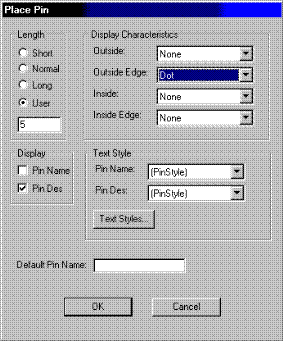
Рис. 1.5. Диалоговое окно настроек вывода.

Рис. 1.6. Диалоговое окно перенумерации выводов

Рис. 1.7. Перенумерация выводов
Дата добавления: 2015-07-25; просмотров: 73 | Нарушение авторских прав
| <== предыдущая страница | | | следующая страница ==> |
| Создание обводки | | | Установка атрибутов элемента |